iPhone och iPad erbjuder båda ett alternativ för automatisk ljusstyrka i iOS-inställningarna, som använder varje enhets sensor för omgivande ljus för att upptäcka ljusnivåerna i rummet och automatiskt justera skärmens ljusstyrka därefter.
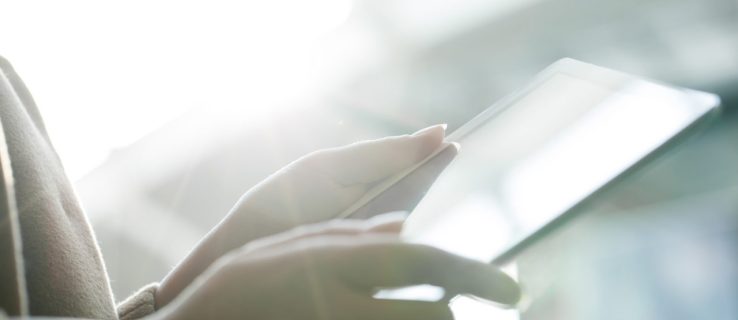
Vissa användare tycker att detta är irriterande medan andra inte uppskattar att deras enheter justerar ljusstyrkan för dem. Om det är så du känner, fortsätt läsa! I den här artikeln visar vi dig hur du stänger av funktionen för automatisk ljusstyrka på iPhones och iPads.
Vad är funktionen för automatisk ljusstyrka?
I ljusare rum eller utomhus ökar iOS skärmens ljusstyrka. I mörkare miljöer eller på natten kommer det att sänka ljusstyrkan.
Detta är praktiskt eftersom det i allmänhet håller din iPhone- eller iPad-skärms ljusstyrka lämplig för ljusförhållandena utan att du behöver gå in i Inställningar eller besöka Kontrollcenter.
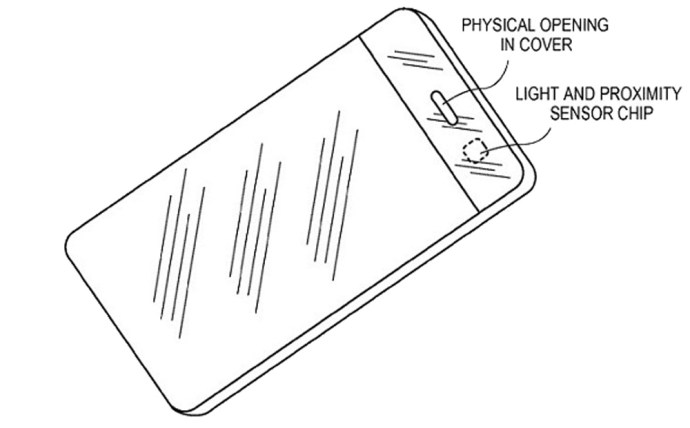
Det hjälper också till att spara batteritid, eftersom enhetens skärm ofta är den största batterilivsätaren och automatisk ljusstyrka förhindrar att skärmen blir ljusare än den behöver vara.
Men ibland är iOSs "gissning" på vad iPhones ljusstyrka ska vara inte vad du vill ha. Det kan till exempel vara ganska mörkt i ett rum men du vill ha maximal ljusstyrka för en viss app eller film. Eller så kanske du vill minska skärmens ljusstyrka för att spara på batteritiden i ett annars ljust rum.
Hur man stänger av automatisk ljusstyrka
Du kan alltid åsidosätta iOS:s automatiska ljusstyrka genom att manuellt justera ljusstyrkan via kontrollcentret eller i Inställningar > Display och ljusstyrka.
Men om du föredrar att manuellt styra din iPhone eller iPads skärmljusstyrka hela tiden, kan du helt enkelt stänga av iOS-funktionen för automatisk ljusstyrka. Här är hur.
Inaktivera automatisk ljusstyrka
För att inaktivera automatisk ljusstyrka, ta din iPhone eller iPad, gör så här:
- Öppna inställningarna på din telefon eller iPad och tryck på "Tillgänglighet".

- Klicka sedan på "Visning och textstorlek."

- Stäng av strömbrytaren bredvid "Auto-ljusstyrka".

För äldre versioner av iOS, följ dessa steg istället: Inställningar > Allmänt > Tillgänglighet > Visa boende.
Men bara en varning om du går den här vägen. Att inaktivera automatisk ljusstyrka innebär naturligtvis att enhetens skärm kan vara för svag för att se när du först börjar använda den utomhus. Det betyder också att du kan bli förblindad av en skärm med full ljusstyrka om du slår på din enhet i ett mörkt rum.
Båda situationerna åtgärdas enkelt genom att öppna kontrollcentret och manuellt ställa in en mer lämplig ljusstyrka. Om du är okej med dessa begränsningar kommer du aldrig att få iOS att ändra ljusstyrkan du har ställt in manuellt igen.
Andra funktioner
Apples iOS låter oss anpassa en hel del funktioner för skärmens ljusstyrka utanför automatisk ljusstyrka. I det här avsnittet visar vi dig några av de andra snygga funktionerna som du kan ändra på din iOS-enhet.
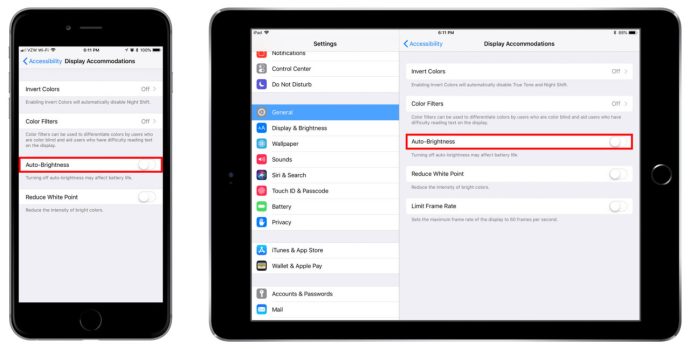
I skärmdumpen ovan ser du ett antal skärmrelaterade tillgänglighetsalternativ, inklusive alternativet att invertera färger eller, på 10,5-tums iPad Pro, begränsa skärmens bildhastighet.
Invertera färger
Att invertera färger är ofta användbart för personer som har synnedsättning eller helt enkelt vill minska ansträngda ögon. Även om skärmen för de flesta användare kan se lite för konstig ut för dagligt bruk, kommer andra säkert att tycka att den här funktionen är väldigt användbar.
Allt du behöver göra för att invertera färger på en iOS-enhet är att följa samma steg som anges ovan och slå på strömbrytaren för att invertera färger. Detta kommer omedelbart att ändra utseendet på skärmen.

Om skärmen ser lite för konstig ut kan du aktivera funktionen "Smart Invert". I motsats till "Classic Invert" kommer detta att behålla viktiga saker som bilder i sitt ursprungliga format.
Färgfilter
Färgfilter är en annan användbar funktion som många som har svårt att se färg kan använda för att göra interaktionen med sin telefon trevligare.
Precis som ovan, gå över till tillgänglighetsinställningarna på din iOS-enhet och tryck på "Visning och text." Härifrån kan du trycka på "Färgfilter." En av de fantastiska sakerna med den här funktionen är att den är helt anpassningsbar för att tillgodose de flesta användares behov. Gå igenom inställningarna och hitta den som passar dig!

Vanliga frågor
Kan du stänga av automatisk ljusstyrka på en Mac?
Om du använder en Mac eller MacBook kan funktionen för automatisk ljusstyrka bli oerhört irriterande (särskilt om du är på ett flygplan eller i ett fordon där ljuset växlar).
Följ anvisningarna för att stänga av den här funktionen på en Mac eller MacBook Apple-meny > Systeminställningar > Skärmar sökväg och avmarkeraJustera ljusstyrkan automatiskt' låda.

Om du inte ser det här alternativet beror det troligen på att inte alla Mac- och MacBook-produkter har sensorn för omgivande ljus.


